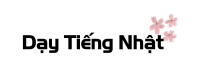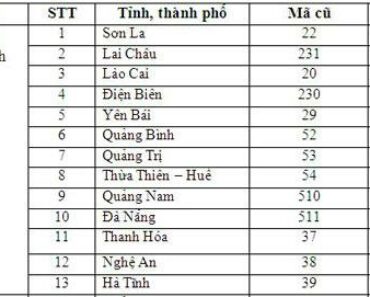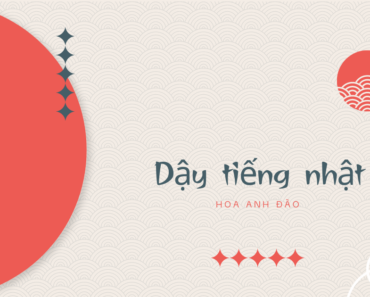Bạn có muốn học tiếng Nhật và sử dụng bộ gõ tiếng Nhật trên máy tính Windows của mình? Trong bài viết này, chúng ta sẽ tìm hiểu cách cài đặt bộ gõ tiếng Nhật và gõ tiếng Nhật trên hai phiên bản hệ điều hành Windows phổ biến là Windows 7 và Windows XP.
Bạn đang xem: Học Tiếng Nhật: Cách cài đặt và gõ tiếng Nhật trên Windows
Cài đặt bộ gõ tiếng Nhật trên Windows 7
Đầu tiên, bạn cần mở Control Panel trên máy tính Windows 7. Sau đó, chọn “Clock, Language and Region”, và trong tab “Keyboard and Languages”, chọn “Change keyboards…”
Trong cửa sổ “Text Service and Input Languages”, bạn cần thêm bộ gõ tiếng Nhật và các thành phần của bộ gõ tiếng Nhật. Bạn nhấp vào nút “Add” và mở rộng phần Japanese để chắc chắn rằng cả Japanese và Microsoft IME đã được chọn.
Xem thêm : Chương trình xuất khẩu lao động Nhật Bản miễn phí: Cơ hội đổi đời nắm trong tay!
Cuối cùng, nhấp vào nút OK và tiếp theo, bạn sẽ được yêu cầu đặt đĩa cài đặt Windows 7 vào ổ DVD để sao chép các file cần thiết vào hệ thống. Khi quá trình này hoàn tất, bạn sẽ thấy biểu tượng IME trên thanh TaskBar và có thể chọn Japanese khi cần thiết.
Cài đặt bộ gõ tiếng Nhật trên Windows XP
Đối với Windows XP, bạn cần có đĩa CD cài đặt Windows XP và thực hiện các bước sau:
Sau khi chèn đĩa CD Windows XP vào máy tính, chọn Start > Control Panel > Date, Time, Language and Regional Options, và chọn Add other languages. Bạn sẽ thấy một hộp thoại hiển thị.
Chọn “Install files for East Asian languages” và nhấn nút OK. Windows XP sẽ tiến hành cài đặt các font chữ cho các ngôn ngữ East Asian như Nhật Bản, Triều Tiên, Việt Nam và Trung Quốc. Sau khi quá trình cài đặt hoàn tất, trên TaskBar của Windows bạn sẽ thấy Language Bar.
Để gõ tiếng Nhật hoặc tiếng La Tinh, bạn chỉ cần chọn Input Mode từ Language Bar.
Cách gõ tiếng Nhật trên bàn phím tiếng Anh
Xem thêm : Đơn hàng xuất khẩu lao động Nhật Bản phí thấp chỉ 30 triệu
Bạn có thể gõ tiếng Nhật trên bàn phím tiếng Anh bằng cách chọn Hiragana trên Input Mode và gõ các ký tự tiếng Nhật tương ứng. Ví dụ, bạn có thể gõ “fu” để tạo ký tự “ふ”. Ngoài ra, bạn cũng có thể gõ các ký tự Katakana bằng cách gõ Hiragana trước đó, sau đó nhấn phím F7 và phím Enter.
Để gõ từ tiếng Hán, bạn cần gõ từ đó bằng Hiragana, sau đó nhấn phím Space và chọn chữ Hán tương ứng từ danh sách. Bạn cũng có thể gõ Kanji bằng cách gõ “かんじ”, sau đó nhấn phím Space và chọn Kanji từ danh sách.
Với những cách gõ này, bạn có thể dễ dàng học và sử dụng tiếng Nhật trên máy tính Windows của mình.
Qua bài viết này, chúng tôi hy vọng bạn đã tìm thấy thông tin hữu ích để học tiếng Nhật và sử dụng bộ gõ tiếng Nhật trên Windows của mình. Chúc bạn thành công!
Dạy Tiếng Nhật Bản
Nguồn: https://daytiengnhat.edu.vn
Danh mục: Văn hóa Nhật Bản